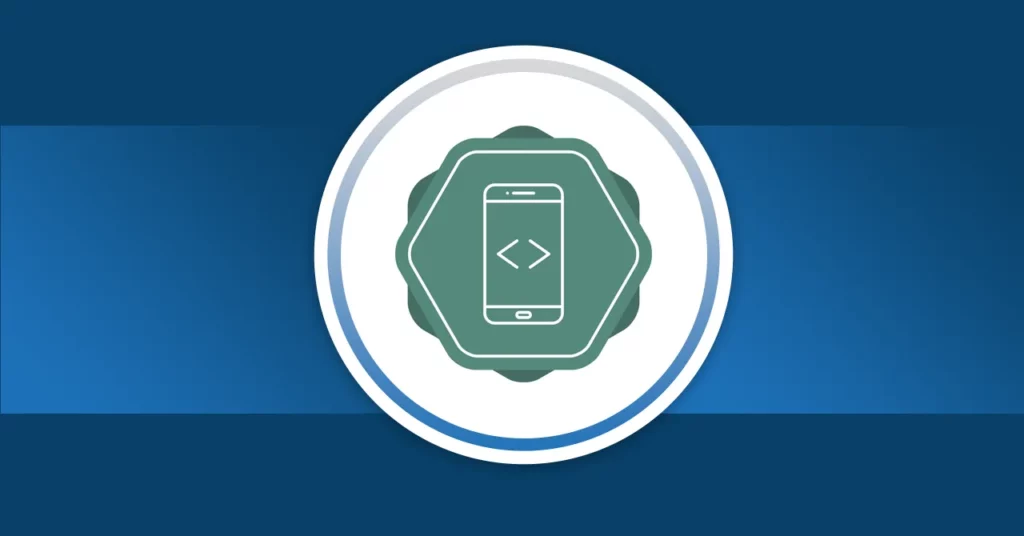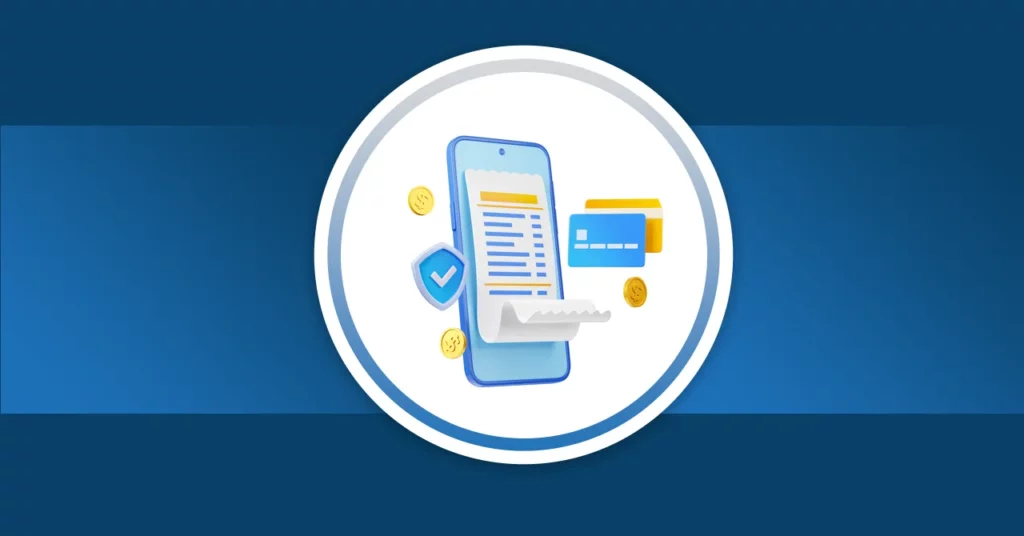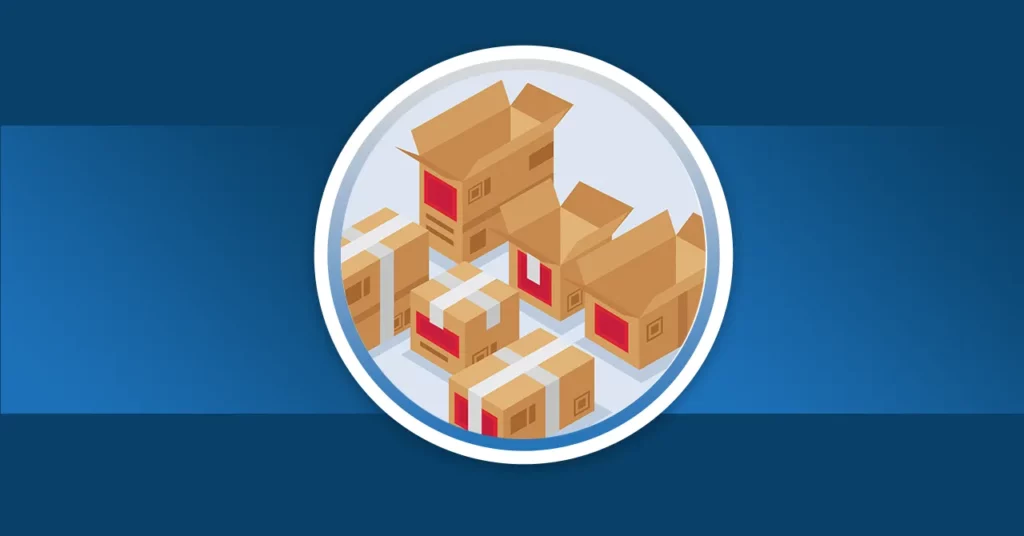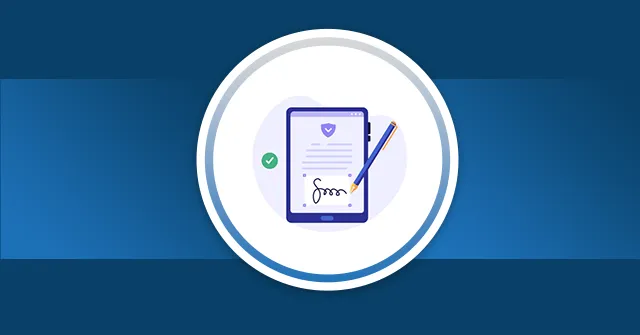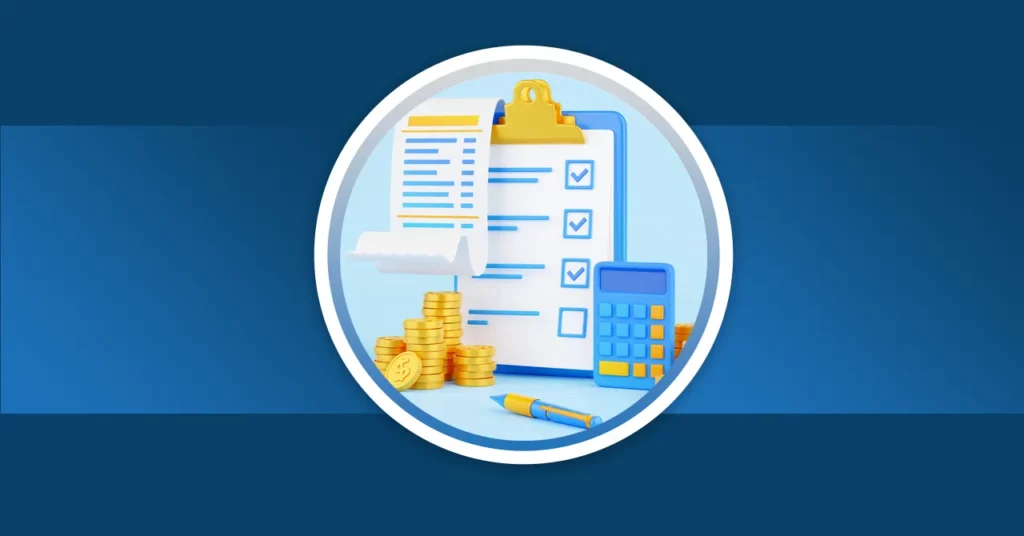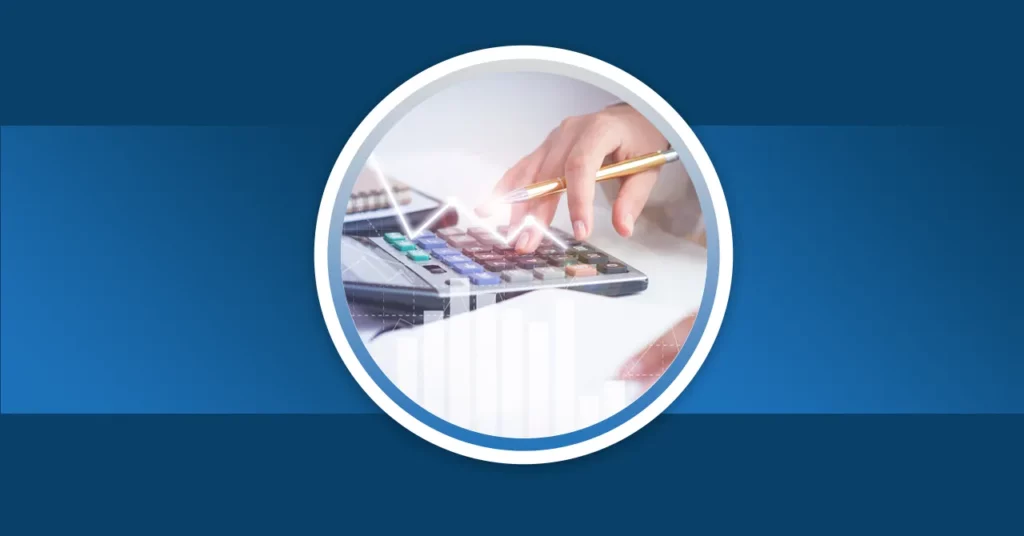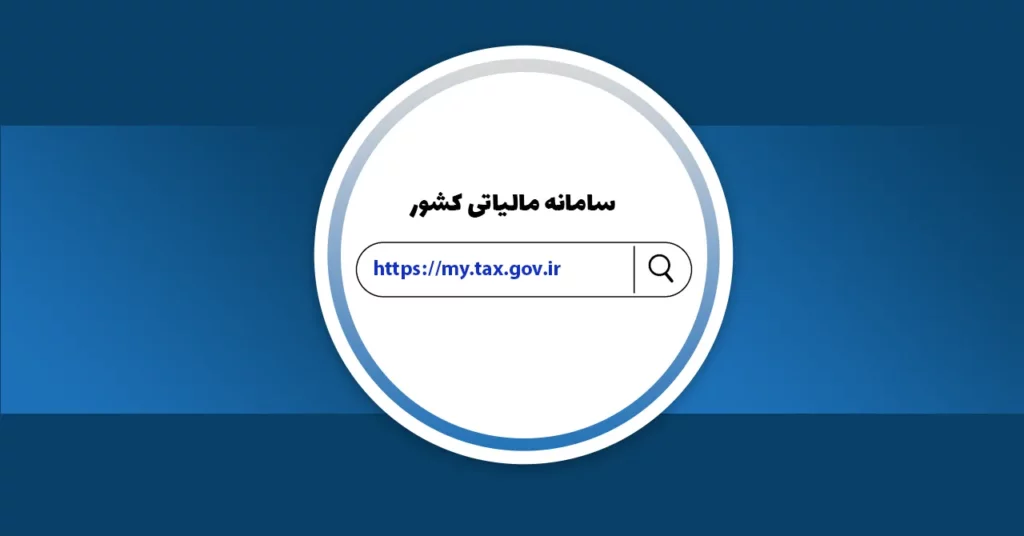شناسه یکتای حافظه مالیاتی یک کد منحصربهفرد است که به هر فرد یا شرکت برای شناسایی در سامانههای مالیاتی تخصیص داده میشود. این شناسه بهعنوان ابزاری برای پیگیری سوابق مالیاتی و تسهیل فرآیندهای مالیاتی عمل میکند.
با استفاده از این شناسه، سازمانهای مالیاتی میتوانند بهراحتی اطلاعات مربوط به پرداختهای مالیاتی، اظهارنامهها و بدهیها را ثبت و مدیریت کنند.
شناسه یکتا بهعنوان یک ابزار شفاف و معتبر، دقت و امنیت در ثبت اطلاعات مالیاتی را افزایش میدهد.
\در این مقاله به چیستی شناسه یکتای حافظه مالیاتی و نحوه دریافت آن میپردازیم.
شناسه یکتای حافظه مالیاتی چیست؟
پیش از ارسال صورتحسابهای الکترونیکی به سامانه مؤدیان، لازم است ابتدا شناسه یکتای حافظه مالیاتی و همچنین شناسه مربوط به کالاها و خدمات دریافت شود. شناسه یکتای حافظه مالیاتی یک کد ۶ رقمی منحصربهفرد است که بهطور اختصاصی برای هر حافظه مالیاتی صادر میشود.
شناسه حافظه مالیاتی به اشخاص حقیقی یا حقوقی که مسئولیت پرداخت مالیات و انجام امور حسابداری را برعهده دارند، اختصاص پیدا میکند.
این کد بخشی از اطلاعات ضروری برای صدور صورتحسابهای الکترونیکی بوده و در ساختار شماره مالیاتی درج میگردد.
برای دریافت این شناسه، حسابداران یا مدیران مالی باید ابتدا نسبت به تشکیل پرونده مالیاتی در سامانه مؤدیان اقدام کرده (آموزش نحوه ثبتنام در سامانه مودیان) و سپس فایل گواهی امضای الکترونیکی (CSR) را تهیه کنند. پس از آن، میتوان از طریق کارپوشه خود در سامانه مودیان، شناسه یکتا را دریافت کنند. اگر از نرمافزارهای حسابداری جهت صدور فاکتور استفاده میشود، لازم است این شناسه در نرمافزار مربوطه نیز ثبت و اعمال شود.
روند دریافت شناسه یکتای حافظه مالیاتی برای اشخاص حقوقی چگونه است؟
برای دریافت شناسه یکتای حافظه مالیاتی، ابتدا باید گواهی امضای الکترونیک یا مهر سازمانی دریافت کنید.
با تولید فایل گواهی امضای الکترونیک، یک کلید عمومی (Public Key) ایجاد میشود که باید در حافظه سیستم مؤدی ذخیره گردد.
این کلید عمومی برای دریافت شناسه یکتای حافظه مالیاتی از گامهای ابتدایی محسوب میشود.
شناسه یکتا با شناسه ملی تفاوت دارد؛ شناسه ملی یک کد ۱۲ رقمی مخصوص اشخاص حقوقی است.
برای دریافت شناسه یکتا باید مراحل زیر را به ترتیب دنبال کنید:
مراجعه درگاه سازمان مالیاتی
به درگاه ملی خدمات الکترونیک سازمان امور مالیاتی به آدرس my.tax.gov.ir وارد شوید:
ورود به کارپوشه
در صفحه اول سازمان مالیاتی از منوی کناری گزینه «ورود به کارپوشه» را انتخاب کنید.
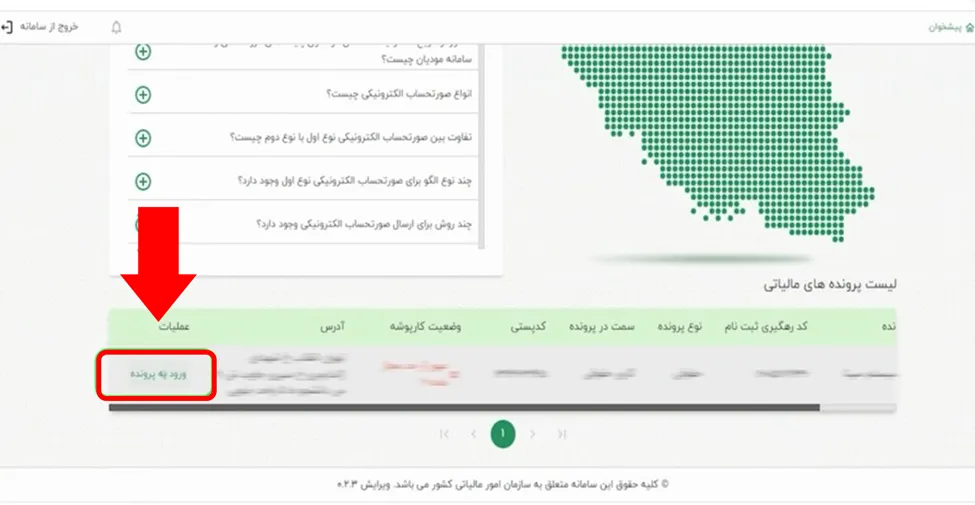
ورود به پرونده مالیاتی
پس از ورود به کارپوشه مؤدیان مالیاتی لیست پروندههای مالیاتی قابلمشاهده است.
روی گزینه «ورود به پرونده» کلیک نمایید.
بعد از آن از منوی کناری روی شناسههای یکتای مالیاتی کلیک کنید و بعد از آن بالا گوشه سمت چپ «دکمه دریافت شناسه یکتای مالیاتی» را بزنید.
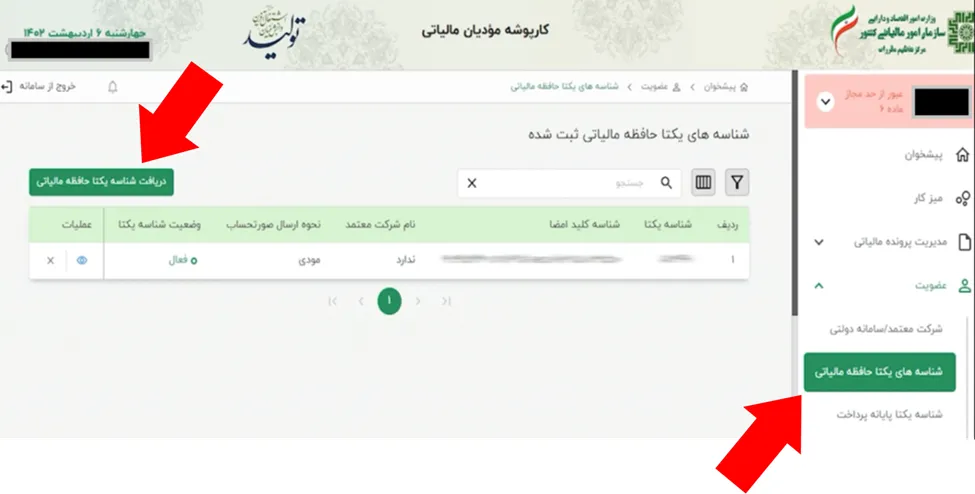
در پنجره جدید لازم است روش ارسال صورت حساب الکترونیکی خود را تعیین کنید.
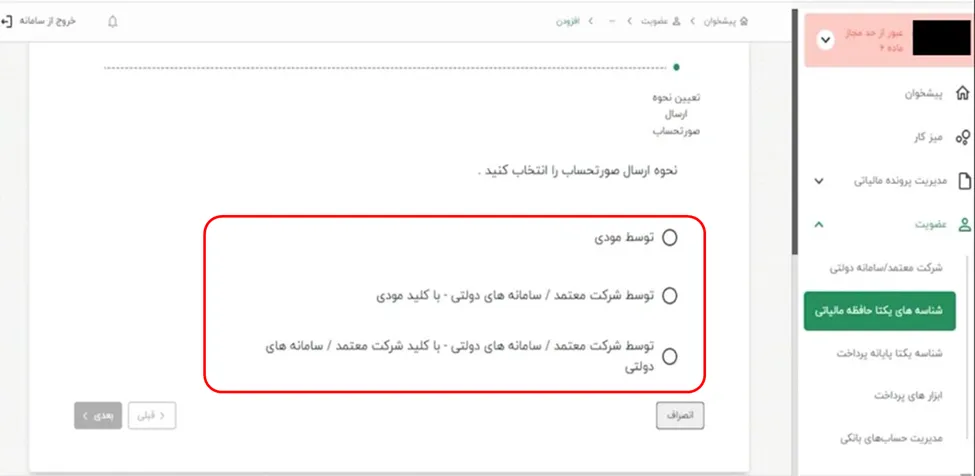
اگر شخصا تصمیم دارید به کمک نرم افزارهای موجود صورتحساب الکترونیکی را ارسال کنید گزینه «توسط مودی» را انتخاب نمایید.
اگر تمایل دارید به جای گزینه «توسط مودی» گزینه «شرکت معتمد» را انتخاب کنید ابتدا باید شرکت معتمد موردنظر خود را تعیین کنید.
انتخاب شرکت معتمد
ابتدا از منوی کناری گزینه «شرکت معتمد/ سامانه دولتی» را انتخاب نمایید و روی دکمه «انتخاب شرکت معتمد/ سامانههای دولتی» بزنید.
از لیست شرکتهای معتمد یکی را انتخاب کنید و روی بعدی کلیک کنید. هیچ محدودیتی در انتخاب شرکت معتمد وجود ندارد.
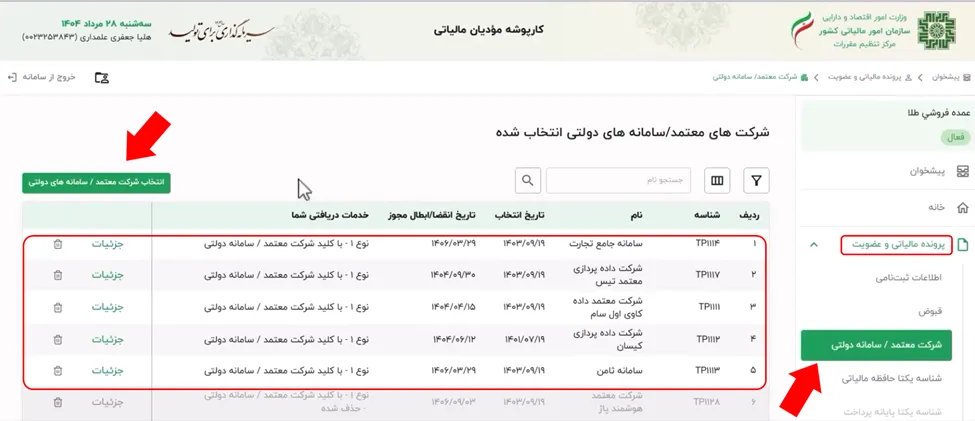
اکنون باید تعیین کنید که چه نوع مجوزی به شرکت موردنظر میدهید و یکی از دو گزینه زیر را انتخاب کنید و روی دکمه «بعدی» بزنید.
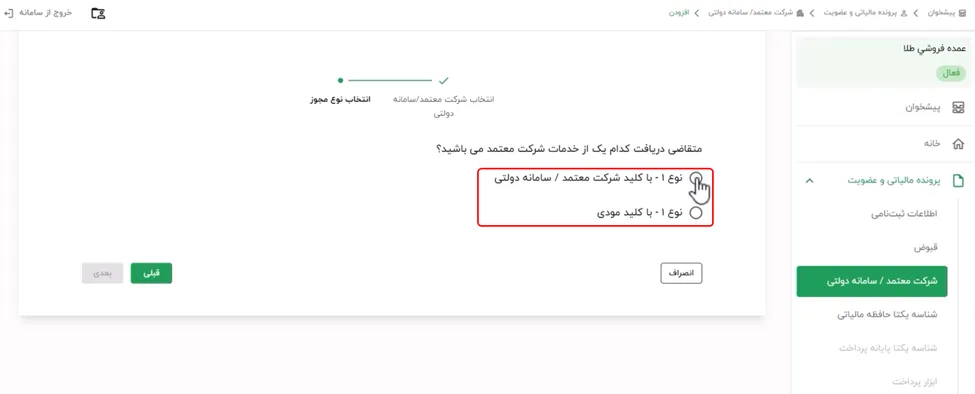
مرحله بعدی اختیاریست و میتوانید از آن عبور کرده و روی گزینه «اتمام» کلیک کنید.
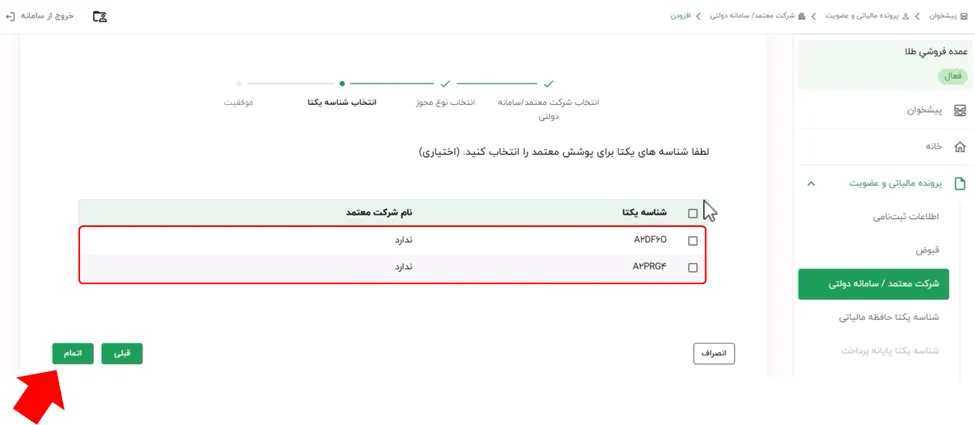
پس از این کار میتوانید دو گزینه دیگر را در روش ارسال صورتحساب انتخاب کنید.
در واقع با این کار یک مرحله تعیین شرکت معتمد/ سامانه دولتی اضافه میشود که باید شرکت موردنظر خود را انتخاب کنید.
سپس ادامه مراحل را دنبال نمایید.
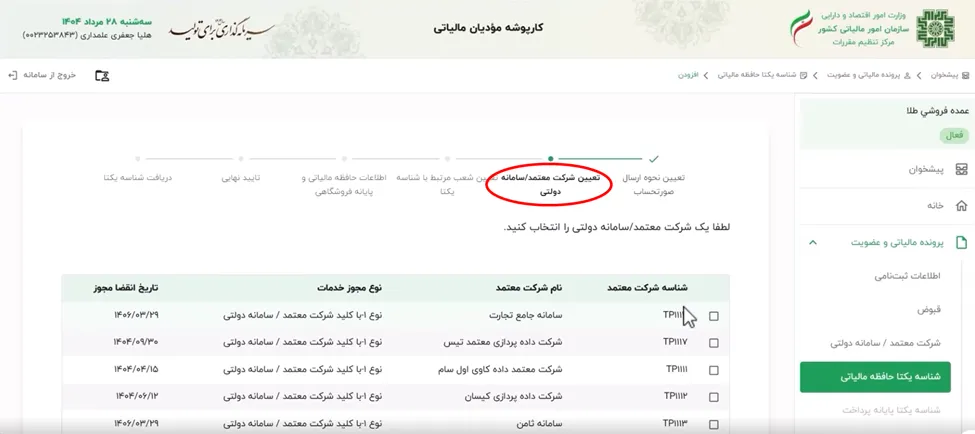
بارگذاری فایل کلید عمومی
اگر در مرحله نحوه ارسال صورتحساب دو گزینه «توسط مودی» و «توسط شرکت معتمد- با کلید مودی» را انتخاب کردید. باید فایل کلید عمومی که قبلاً از طریق نرمافزار تولید گواهی امضای الکترونیک یا از سایت www.gica.ir دریافت کردهاید را از رایانه خودتان انتخاب و بارگذاری کنید.
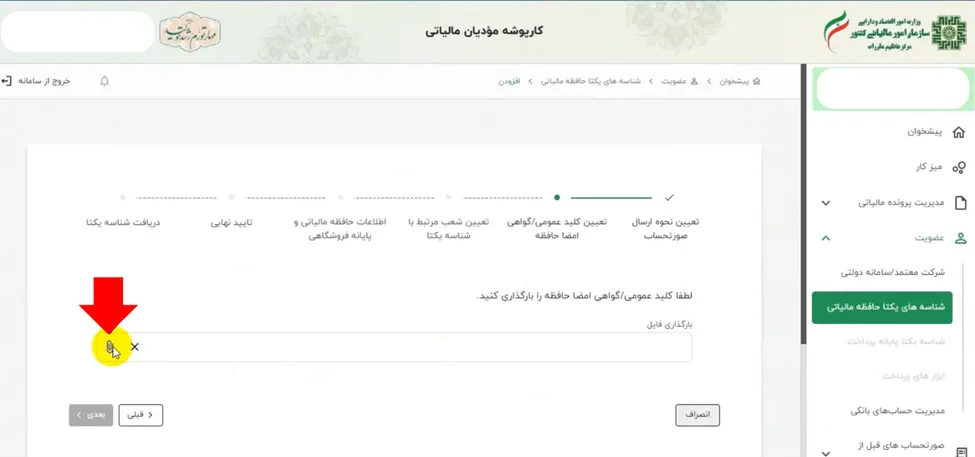
درج کد پستی
بعد از آن آدرس مربوط به کد پستی صحیح را انتخاب و بر روی بعدی کلیک کنید.
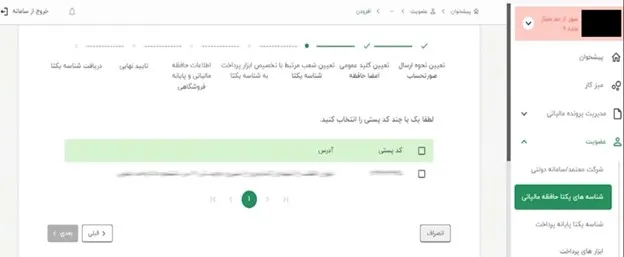
تخصیص ابزار پرداخت
این مرحله کاملا اختیاری است، اگر دستگاه کارتخوان یا درگاه پرداخت دارید در این مرحله مشخصات آن را وارد کنید.
در صورت نداشتن دستگاه کارتخوان یا درگاه پرداخت الکترونیکی روی دکمه «بعدی» کلیک کنید.
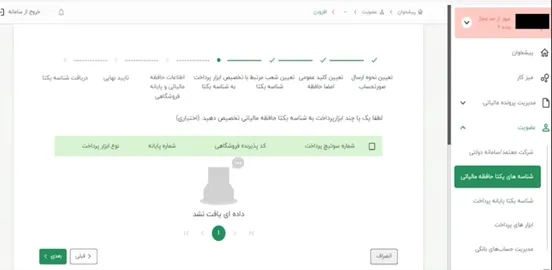
درج اطلاعات حافظه مالیاتی و پایانه فروشگاهی
این مرحله نیز به نوعی اختیاری است. در این صفحه ابتدا مشخصات حافظه مالیاتی خودتان را وارد کنید و
سپس مشخصات پایانههای فروشگاهی (برای مثال نرمافزار حسابداری یا فروشگاهی) که در اختیار دارید را وارد کنید و روی کلمه «بعدی» بزنید.
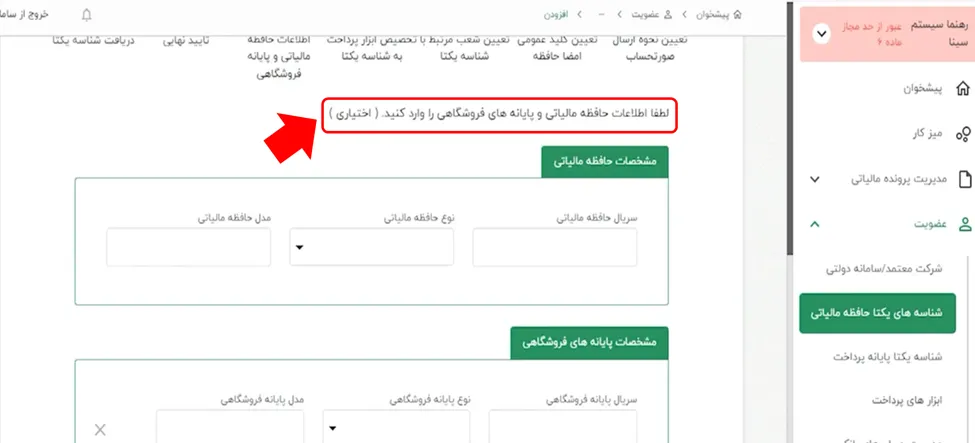
پنجره زیر باز میشود، خلاصه اطلاعاتی که تاکنون وارد کردهاید نشان داده میشود.
اگر شعب متفاوتی داشته باشید باید در صفحه زیر همگی نمایش داده شود.
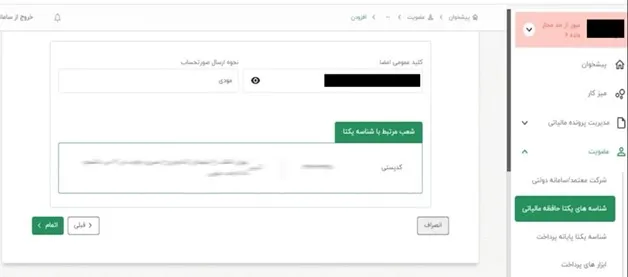
اکنون روی دکمه «اتمام» بزنید تا شناسه یکتا حافظه مالیاتی به شما نشان داده شود.
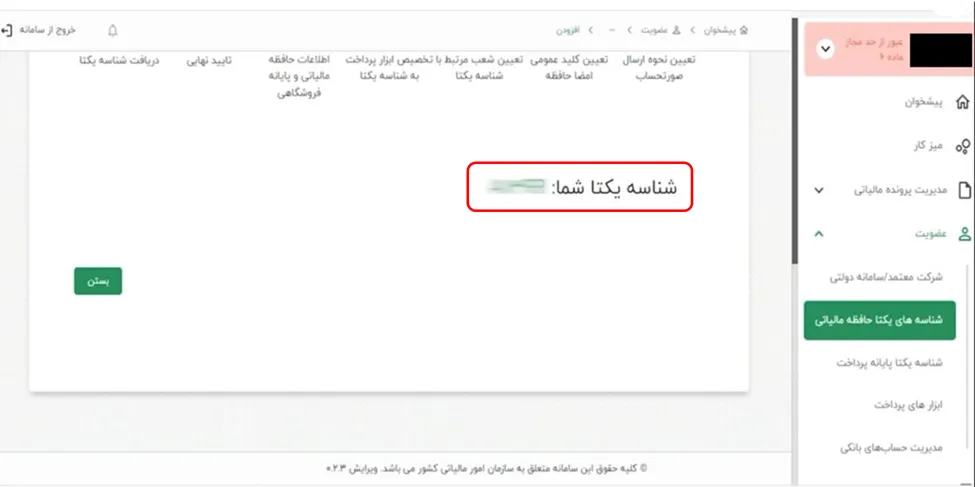
روند دریافت شناسه یکتای حافظه مالیاتی برای اشخاص حقیقی چگونه است؟
اشخاص حقیقی برای دریافت شناسه یکتای حافظه مالیاتی باید چند مرحله مشخص را دنبال کنند.
- ابتدا کلید عمومی و خصوصی خود را دریافت کنید. (روش دریافت)
- سپس وارد کارپوشه خود در سامانه مودیان شوید.
- در بخش «لیست پروندههای مالیاتی»، وضعیت کارپوشه فعال خود را انتخاب کرده و روی «ورود به پرونده» کلیک نمایید.
- در تب «عضویت»، گزینه «شناسههای یکتا حافظه مالیاتی» را پیدا کرده و بر روی «دریافت/فعالسازی شناسه یکتا حافظه مالیاتی» کلیک کنید.
- در بخش روش ارسال صورتحساب گزینه «توسط مودی» را انتخاب کرده و به مرحله بعد بروید.
- کلید عمومی یا گواهی امضای حافظه که قبلاً از سامانه هویتا دریافت کردهاید را بارگذاری کنید و سپس روی «بعدی» کلیک نمایید.
- آدرس دقیق همراه با کد پستی صحیح را وارد کرده و به مرحله بعد بروید.
- بدون نیاز به تکمیل فیلدهای اضافی، به مرحله آخر رفته و روی گزینه «اتمام» کلیک کنید.
- با انجام این مراحل، شناسه یکتای حافظه مالیاتی برای شما صادر خواهد شد.

مشاوره فوری تو خونه!
با سه کلیک، کارشناس بالنج بهت زنگ میزنه.